

By Nathan E. Malpass, Dernière mise à jour: September 2, 2019
Après l'achat d'un nouvel iPhone, la première chose à faire est de lui transférer les données précédentes du smartphone existant que vous utilisez. Si vous utilisez un iPhone, voici quelques façons de le faire. Les types de données les plus courants que vous devez déplacer incluent les photos, les vidéos, les contacts, les fichiers audio, les documents, les messages, etc. Pour cette raison, choisissez la meilleure méthode susceptible de faciliter et de simplifier le transfert de ces types de données.
Dans cet article, vous allez découvrir certaines des manières les plus simples de procéder pour transférer les données de votre iPhone existant vers un nouvel appareil iPhone. Voyez lequel vous convient le mieux et choisissez le meilleur moyen d'assurer un transfert de données sécurisé et pratique sans perte de données.
Pourquoi est-il important de transférer des données d'un iPhone à un nouvel iPhone?Moyen le plus rapide et le plus simple de transférer des données d'un iPhone à un nouvel iPhoneDeux autres moyens de transférer des données entre appareils iPhoneConclusion
Les gens LIRE AUSSIMéthodes 3 pour transférer des photos de l'iPhone vers l'iPhoneComment transférer des données de l'ancien iPhone vers un nouvel iPhone?
Avant de pouvoir basculer vers votre appareil iPhone récemment acheté, la première chose à faire est de transférer toutes vos données importantes de votre smartphone existant vers votre nouvel appareil. Comme mentionné précédemment, vous pouvez utiliser différentes méthodes pour rendre cette tâche plus facile et plus rapide.
Au cours des années d'utilisation de votre ancien iPhone, vous avez certainement collecté de nombreuses données importantes. Ces données peuvent inclure des photos prises pendant les vacances d'été de l'année dernière, votre anniversaire de naissance et d'autres événements spéciaux que vous ne voudriez pas quitter à tout jamais, à moins d'avoir une copie de sauvegarde. De même, vous ne voudriez pas supprimer toutes les informations de contact importantes des personnes que vous avez connectées au cours des derniers mois ou années.
Bien que la sauvegarde de ces données soit une bonne idée, elle peut se faire dans le cloud ou sur un autre ordinateur. Certaines personnes préfèrent les avoir toujours accessibles sur leurs smartphones.
Plutôt que de discuter de l'utilisation d'iCloud ou d'iTunes pour transférer des données entre iPhones, je vais vous présenter le moyen le plus rapide et le plus simple de le faire. Les utilisateurs d'iOS envisageront automatiquement d'utiliser les deux applications mentionnées, notamment en raison des capacités de sauvegarde et de restauration de ces logiciels. Bien que les deux solutions soient populaires pour les appareils iPhone, ces applications ont aussi leurs propres limitations. Il est également indéniable qu'iTunes et iCloud sont des méthodes fastidieuses de transfert de données d'un iPhone à un autre.
L'une des raisons pour lesquelles iTunes n'est pas le meilleur outil de transfert de données est que toutes les applications du périphérique iOS ne prennent pas en charge la fonctionnalité de partage de fichiers d'iTunes. En outre, il ne permet pas l'importation de dossiers de fichiers. iCloud, en revanche, pose de nombreux problèmes d'accessibilité, de sécurité et de confidentialité, qui constituent certains de ses inconvénients majeurs.
Pour éviter tous ces tracas et découvrir le moyen le plus pratique de transférer des données d'iPhone vers un nouvel iPhone, vous pouvez utiliser Logiciel FoneDog Phone Transfer aujourd'hui. Il s’agit d’une application gratuite dotée d’un large éventail de fonctionnalités utiles qui peuvent vous aider à passer d’un ancien iPhone à un nouvel. Ce logiciel est téléchargeable gratuitement sur le site officiel de FoneDog. Il est facile à installer, possède une interface simple et fournit un processus de transfert en un clic, ce qui en fait un tout nouveau niveau d'expérience pour vous.
Avant toute chose, téléchargez l'application sur le site officiel de FoneDog. Le logiciel FoneDog Phone Transfer est disponible dans une version gratuite et payante que vous pouvez choisir. Après avoir téléchargé l'application que vous préférez, installez-la sur votre ordinateur. Si vous utilisez un ordinateur Windows, FoneDog Phone Transfer fonctionnera correctement pour vous.
Ensuite, connectez vos deux appareils iPhone à votre ordinateur. Vous n’avez pas à vous soucier des virus et d’autres problèmes de sécurité lorsque vous utilisez ce logiciel, car il établit une connexion sécurisée entre les périphériques. Une fois terminé, sélectionnez les données souhaitées. Vous pouvez également prévisualiser les données que vous sélectionnez pour plus de commodité.
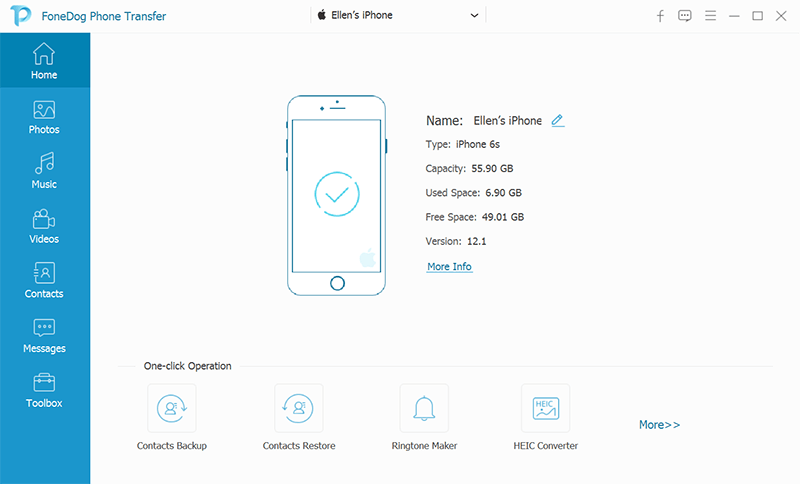
L'une des meilleures caractéristiques de FoneDog Phone Transfer est qu'il vous permet de lire un fichier audio, une vidéo ou d'afficher une image sans quitter l'application et de les supprimer si cela s'avère inutile. Tout en sélectionnant les données que vous souhaitez transférer, vous pourrez supprimer les fichiers dont vous n’avez plus besoin de la manière la plus simple possible.
Si vous avez fini de sélectionner les données importantes dont vous avez besoin, transférez-les sur votre nouvel iPhone en cliquant sur le bouton “Export to Device”. Vous pouvez trouver ce bouton en haut de l'écran, à côté de l'option de suppression. Une autre bonne fonctionnalité du logiciel rapide FoneDog Phone Transfer est sa fonctionnalité qui permet une ou plusieurs sélections. Cela signifie que vous pourrez supprimer ou transférer des données à la fois, ou l'une après l'autre, selon la méthode que vous préférez.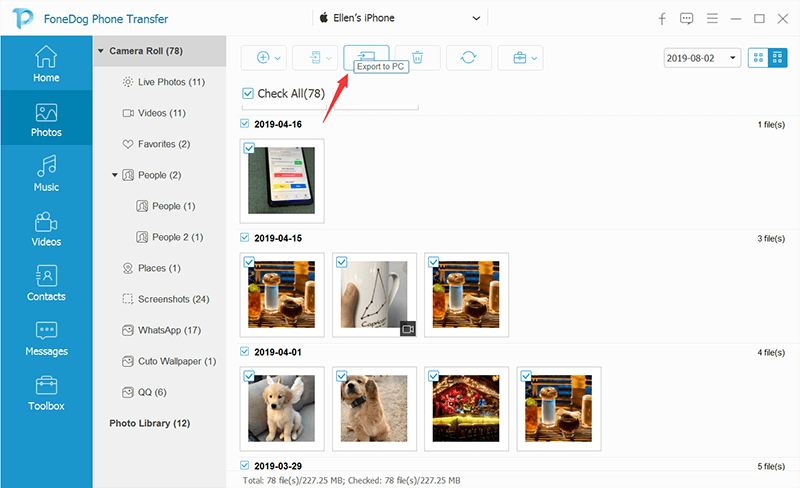
Si vous êtes un utilisateur assidu d’iOS, iTunes est l’une des solutions de sauvegarde et de restauration les plus répandues pour transférer les données de votre ancien iPhone vers votre nouvel iPhone. iTunes est un lecteur multimédia, un diffuseur de radio Internet, une bibliothèque multimédia et une application de gestion des appareils mobiles développée par Apple. Outre ces fonctionnalités, vous pouvez également transférer des données entre vos appareils iOS à l'aide de ce logiciel.
Comment faire? Tout d'abord, vous devez ouvrir l'application iTunes Store sur votre iPhone et vous connecter à votre nouvel appareil iPhone. Étant donné que l'application est intégrée à des appareils iOS, vous n'avez plus besoin de la télécharger sur votre téléphone. Vous recevrez une boîte de dialogue vous demandant votre mot de passe, permettant à l'appareil de faire confiance à l'ordinateur.
Choisissez votre nouvel iPhone qui apparaîtra dans l'application. Cliquez ensuite sur «Crypter la sauvegarde» pour enregistrer vos données de santé et d’activité. Créez un mot de passe fort pour le déchiffrement, mais vous pouvez également ignorer cette étape et passer directement au bouton «Sauvegarder maintenant».

Une fois terminé, vous pouvez vérifier si la sauvegarde a été créée avec succès sur l'écran de résumé. Vous pouvez également accéder à la dernière sauvegarde ainsi qu'à l'heure et à la date à laquelle elle a été créée.
La prochaine étape consiste à restaurer la sauvegarde sur votre nouvel iPhone. Sans quitter l'application, sélectionnez le bouton «restaurer une sauvegarde». Affichez les autres options de sauvegarde disponibles dans la page et sélectionnez celle qui vous convient le mieux. Ensuite, cliquez sur le bouton «restaurer», des moments s'écouleront avant que la restauration ne soit terminée.
Vous devez entrer votre mot de passe pour déchiffrer la sauvegarde. Ce fichier est la sauvegarde précédente que vous avez créée lors du premier processus. Attendez que votre iPhone se lance et laissez-le se synchroniser avec votre ordinateur.
ICloud Drive est un logiciel permettant de synchroniser des fichiers entre tous vos appareils. Toutes les données que vous souhaitez transférer seront d'abord stockées dans le nuage, ce qui vous permettra de les récupérer à tout moment, n'importe où et avec n'importe quel appareil. Si vous souhaitez transférer des données de votre ancien iPhone vers un nouvel iPhone, iCloud est l'un des logiciels les plus pratiques que vous puissiez utiliser. Voici comment vous pouvez l'utiliser:
Tout d’abord, lancez l’application Paramètres sur votre iPhone existant. Cliquez sur le nom ou l'icône en haut de la page, puis sélectionnez iCloud. Consultez la liste des applications utilisant iCloud pour vous assurer que chaque logiciel contenant les données que vous souhaitez transférer sera inclus dans la sauvegarde.
Trouvez la sauvegarde iCloud en faisant défiler la page, puis sélectionnez-la. Notez également qu'iCloud Backup doit être activé. Vous pouvez déterminer s'il est activé si le curseur à côté indique une couleur verte. Sélectionnez le bouton «Sauvegarder maintenant» pour lancer une sauvegarde. Ensuite, attendez que le processus se termine.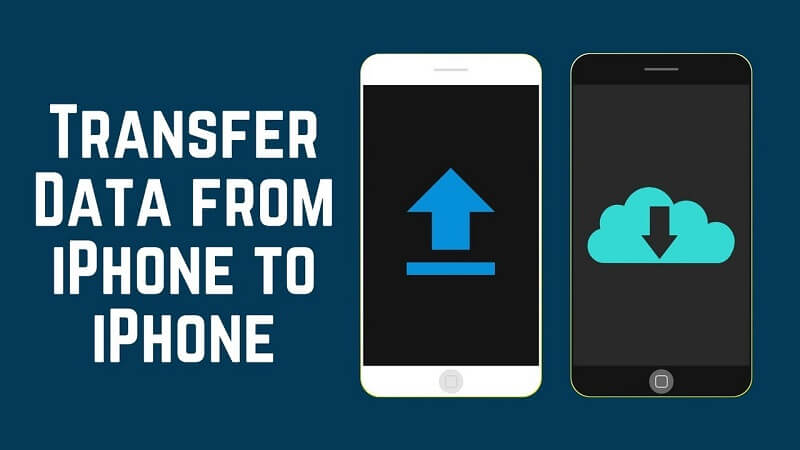
Pour les versions iOS plus anciennes, allez dans Paramètres puis sélectionnez iCloud. Allez directement à la sauvegarde, puis cliquez sur le bouton «Sauvegarder maintenant».
Après avoir créé avec succès une sauvegarde de vos données, il est temps de les restaurer sur votre nouvel iPhone. Immédiatement après vous être connecté à votre identifiant Apple avec votre nouvel iPhone, vous aurez la possibilité de définir votre appareil en tant que tout nouvel iPhone ou de restaurer une sauvegarde existante via iCloud ou iTunes. Bien sûr, choisissez iCloud.
Une fois terminé, cliquez sur Sauvegarder à partir d'iCloud et choisissez le fichier de sauvegarde le plus récent de votre iPhone existant. Attendez ensuite quelques instants pour que vos données soient restaurées avec succès. Ça y est, vous pouvez maintenant commencer à utiliser votre nouvel iPhone. iCloud aide à transférer vos données sur des appareils iOS sans avoir à utiliser un ordinateur pendant tout le processus.
Pour résumer, nous avons examiné trois des moyens les plus pratiques de transférer des données de votre ancien iPhone vers un nouveau. Si vous avez besoin d’un logiciel puissant qui fonctionne plus rapidement et plus facilement que d’autres applications de transfert de données, FoneDog Phone Transfer est votre meilleur choix. Outre le chargement de fonctionnalités utiles, il prend également en charge un large éventail de types de données. Il est également gratuit à télécharger et disponible pour divers appareils, notamment iOS, Android et Windows.
D'autre part, iTunes est idéal si vous souhaitez utiliser un logiciel natif Apple pour que votre nouvel iPhone soit prêt à être utilisé. Bien qu'iTunes soit plus rapide que iCloud, ce dernier permet le transfert de fichiers en déplacement. Oui, vous pouvez utiliser des applications Apple natives telles qu'iTunes et iCloud pour transférer des données d'iPhone vers un nouvel iPhone. Mais FoneDog Phone Transfer offre de meilleures performances, ce dont la plupart d'entre nous ont besoin.
Laisser un commentaire
Commentaire
Transfert de périphéries
Transfer data from iPhone, Android, iOS, and Computer to Anywhere without any loss with FoneDog Phone Transfer. Such as photo, messages, contacts, music, etc.
Essai GratuitArticles Populaires
/
INTÉRESSANTTERNE
/
SIMPLEDIFFICILE
Je vous remercie! Voici vos choix:
Excellent
Évaluation: 4.6 / 5 (basé sur 97 notes)